Hirdetés

Gondolkodik valaha azon, hogy kitalálja, hogyan kell a számítógépet naprakészen tartani? Már tudja, miért jó futtassa a legújabb biztonsági javításokat és frissítéseket 3 ok, amiért a legfrissebb Windows biztonsági javításokat és frissítéseket kell futtatniaA Windows operációs rendszert alkotó kód biztonsági hurok hibákat, hibákat, inkompatibilitásokat vagy elavult szoftver elemeket tartalmaz. Röviden: a Windows nem tökéletes, mindannyian tudjuk. A biztonsági javítások és a frissítések javítják a biztonsági réseket ... Olvass tovább , de túl sok időt vesz igénybe és nem elég egyszerű. Egyetértek azzal, hogy a szoftverek Windows rendszeren történő frissítésének sokkal könnyebbnek kell lennie, de a Microsoft sajnos nem sokat tett azért, hogy a felhasználók könnyen frissíthessék a harmadik féltől származó szoftvereket.
A FIGHTERtools által létrehozott OUTDATEfighter egy új program, amely lehetővé teszi a szoftver és a Windows frissítések keresését anélkül, hogy el kellene hagynia a program ablakot. Ez azt jelenti, hogy nem kell megnyitni egy böngészőt és manuálisan letölteni az egyes programokat, mint néhány más programban.
Az interfész

Az OUTDATEfighter felülete egyszerűen használható és viszonylag tiszta. A bal oldalon öt fül található a különféle funkciókhoz. A jobb felső sarokban megjelennek a FIGHTERtools többi programjának ikonjai, és hivatkozásokat tartalmaznak a termék weboldalainak megtekintéséhez.
A bal alsó sarokban megjelenik a program verziószáma, valamint a súgó és a támogatási linkek. A jobb alsó sarokban található linkek a cég Facebook oldalához, az About oldalhoz, User ID (a Pro verzióhoz) és egy szoftverfrissítési link.
A kezdőképernyő

Az itthon A bal oldali fül egyszerűen áttekintést nyújt az utolsó letapogatásról, az összes letapogatás és az összes leírás összefoglalása frissített programok és néhány eszközinformáció, például számítógép neve, operációs rendszer, processzor modell stb. Tartalmaz egy könnyen elérhető vörös gombot is az új frissítés beolvasásához.
A szkennelési állapot és a frissítések megtekintése
Új szkennelés elindításához kattintson az aktuális állapotára, vagy kattintson a gombra Utolsó vizsgálat, a második fül balra. Ha szkennelés folyamatban van, az ablak az alábbiak szerint jelenik meg.
Miután a frissítéseket megtalálták, ugyanabban az ablakban jelennek meg. Ezután kiválaszthatja, hogy melyeket kívánja letölteni és telepíteni - jelölje be a jelölőnégyzeteket, és egyszerre töltse le / telepítse őket, és kattintson a jobb alsó sarokban lévő nagy piros gombra.
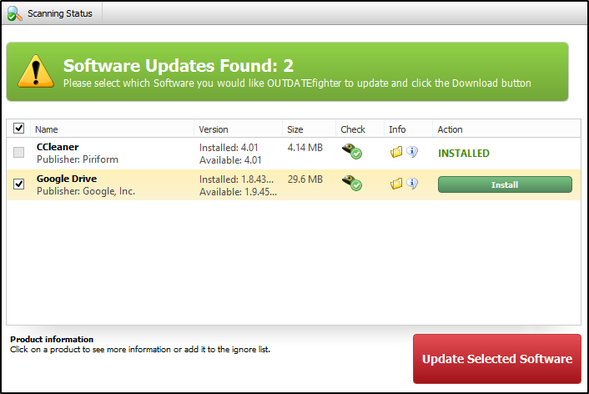
Természetesen manuálisan is letöltheti és telepítheti a letöltés / telepítés gombokra kattintva.
Az egyes szoftverfrissítések sorában néhány ikont észlelhet. A "hadsereg sisakja" ikon a Jelölje be oszlop mutatja a vírusellenőrzés állapotát (rákattintással megnézheti, hogy mit jelent a szimbólum).

A „mappa” ikon a Info oszlopban megnyílik a letöltés fájl helye. A beszédbuborékban található „I” ikon pedig további szoftver részleteket, például verziót, méretet és a szoftver oldalra mutató linket tartalmaz.
![OUTDATEfighter: Tartsa naprakészen a számítógépet, és ne töltsön le bloatware-t ezzel a fantasztikus eszközzel [Windows] szoftver részletek](/f/c605c1aff69173d4eda3d7f68d23abc5.png)
Távolítsa el a nem szükséges programokat
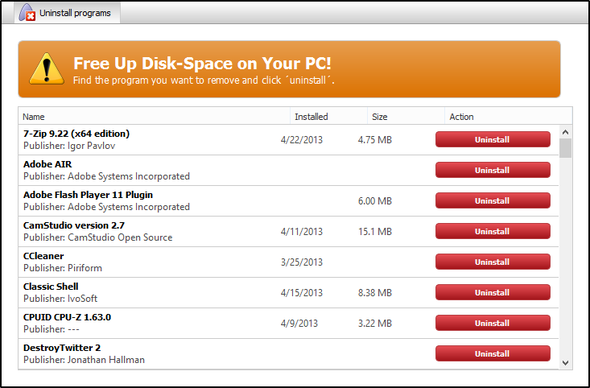
A kiadás panelen levő harmadik fül címe Eltávolítás, lehetővé teszi a számítógépre telepített összes program megtekintését, és olyan információkat tartalmaz, mint például a szoftver kiadója, a telepítés dátuma és a program mérete. Bármelyik programot könnyen eltávolíthatja, ha a pirosra kattint Eltávolítás gomb. Sajnos ezen a ponton nincs „tömeges eltávolítás” opció.
Frissítse a Windows ugyanazon ablakból

Az OUTDATEfighter kényelmesen lehetővé teszi a Windows frissítését is. A bal oldalon kattintson a Frissítse a Windows rendszert fület. A főképernyő két lapra van osztva: Fontos frissítések és Opcionális frissítések - pontosan úgy, mint a szokásos Windows Updater. A frissítés minden sorában három oszlop található: Név, Méret és Info. Az Info oszlopban van egy ikon, amelyre kattinthat, amely további információt nyújt a frissítésről.
![OUTDATEfighter: Tartsa naprakészen a számítógépet, és ne használjon bloatware-t ezzel a fantasztikus eszközzel [Windows] Windows frissítési információk](/f/f3395564e59b676e7e915c0ca640aac2.png)
A jobb alsó sarokban található egy link a Windows frissítési előzményeinek megtekintéséhez.

Néhány beállítás feltárása
Az Beállítások fül tartalmazza a Általános beállítások, A Windows frissítési előzményei és a A lista figyelmen kívül hagyása.
![OUTDATEfighter: Tartsa naprakészen a számítógépet, és ne töltsön le bloatware-t ezzel a fantasztikus eszköz [Windows] beállításaival](/f/826ee8ffe08e8f15349a1071ce64da3b.png)
Itt számos nyelv választható: cseh, dán, német, holland, thai és természetesen az angol. Egyéb beállítások közé tartozik az automatikus szkennelés a program indításakor, a program futtatása a Windows indításakor és a szoftverfrissítések kézi ellenőrzése az OUTDATEfighter számára.
Következtetés

Összességében az OUTDATEfighter egy nagyszerű szoftver, amelyet jó hírű cég hozott létre. Az OUTDATEfighter nem az első program, amely megoldja az elavult szoftverek problémáját - vannak más programok is, például Fájl Hippo frissítő-ellenőrzője A FileHippo frissítés-ellenőrző frissíti a számítógépes szoftvert Olvass tovább és SUMo 5 gyors lépés a szoftverfrissítések kezeléséhez a SUMo segítségével Olvass tovább , de az OUTDATEfighter szilárd alternatíva.
Tehát most Önhöz fordulunk - hogyan tudja naprakészen tartani a számítógépet? Vagy is zavar? Ha nem rendszeresen ellenőrzi a frissítéseket, gondol-e Ön, ha könnyebb lenne? Arra biztatom, hogy vizsgálja meg az OUTDATEfighter alkalmazást, mint életképes megoldást. Ha azonban talált valami mást, amely jobban működik, mindenképpen használja ezt - inkább a legfrissebb szoftver legyen, függetlenül attól, hogy milyen módszert használ. Tehát most a te sorod, hogy ossza meg velünk gondolatait az OUTDATEfighter-ről vagy akár a múltban alkalmazott egyéb megoldásokról.
Letöltés: OUTDATEfighter [már nem érhető el]
Aaron veterán asszisztens diplomás, elsősorban a vadvilág és a technológia területén. Szereti a szabadban felfedezni és fényképezni. Amikor nem ír, vagy nem veszi igénybe a technológiai eredményeket az egész interwebs-en, a biciklit a hegyoldalon biciklizheti. Tudjon meg többet Aaronról a személyes weboldalán.
